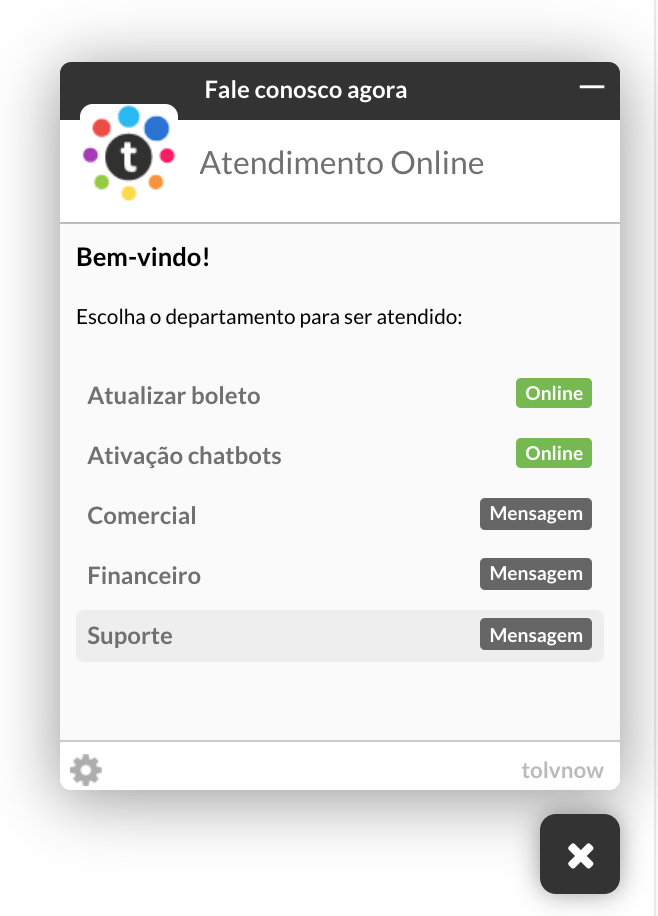Como acionar o chatbot do Tolvnow
O Tolvnow oferece diversas formas de você direcionar seus usuários aos chatbots.
1) Acesso por departamento
Na configuração dos departamentos você pode alterar a opção "Direcionamento padrão" para "Direcionar para chatbot". O sistema irá exibir um novo campo onde você poderá selecionar qual chatbot deseja direcionar seus usuários.
Os departamentos configurados desta forma passarão a estar sempre online, e os atendimentos serão direcionados para o chatbot sempre, mesmo que hajam agentes online e vinculados a ele.
Para este caso de uso é necessário ter a TAG do Tolvnow instalada em seu site. Na imagem abaixo demostramos um acionamento por departamento, onde o usuário clica em "Atualizar boleto" e o Tolvnow direciona ele para o chatbot específico. Os demais departamentos "Comercial", "Financeiro" ou "Suporte" são departamentos regulares, com filas de distribuição para atendentes humanos.
2) Acesso por acionamento de gatilho
Você pode criar gatilhos utilizando a ação "Mostrar balão para chatbot". Nesta opção o sistema permitirá que você selecione qual chatbot deseja direcionar o usuário e uma mensagem para ser exibida. Ao executar o gatilho, o Tolvnow irá exibir um balão próximo ao ícone de chamada do chat no seu site. Quando o usuário clicar no balão, ele será automaticamente direcionado ao chatbot.
Para este caso de uso é necessário ter a TAG do Tolvnow instalada em seu site. Será exibido no seu site um balão semelhante a este abaixo:
Entenda melhor o mecanismo de gatilhos no link abaixo:
https://helpdesk.tolv12.com/portal/artigos/tolvnow/configuracao/gatilhos
3) Acesso direto por URL
Através do painel administrativo do Tolvnow, acesse Chatbots > Chatbots Nativos. Clique no chatbot que você deseja. Logo abaixo você poderá copiar a URL direta para acessar este chatbot. Esta opção é interessante caso você queira incluir o chatbot em um aplicativo ou em algum outro formato diferente de um widget.